আসসালামু আলাইকুম, ভাই বোনেরা আপনাদের জন্য নিয়ে আসলাম নতুনদের জন্য পোস্টঃ শিখে নিন মাইক্রোসফট এক্সেল এ কিভাবে যোগ বিয়োগ গুণ ও ভাগ করতে হয় [পর্ব ২]। এটি যোগ ও শেখার জন্য পর্ব। এবং এটা মাইক্রোসফট এক্সেল পরিচয় পর্ব [পর্ব ১]
আজ জানবো মাইক্রোসফট এক্সেল এ কিভাবে যোগ এর কাজ করবেন।
মাইক্রোসফট ও এক্সেল কি?
মাইক্রোসফট একটি সেরা ও বহুল প্রচলিত সফটওয়ার নির্মানকারী প্রতিষ্ঠান, আর তাদের তৈরী একটি সফটওয়ার “মাইক্রোসফট অফিস”, আর এই অফিসে অনেক কাজ আছে তা মধ্যে বেশি চলে মাইক্রোসফট ওয়ার্ড =লেখার জন্য, এক্সেল = হিসাবের জন্য, এক্সেস = বিভিন্ন তথ্য রেকর্ডের জন্য, ও পাওয়ার পয়েন্ট = কিছু ভিডিওর মত উপস্থাপনের জন্য।
আর এক্সেল অর্থ ছড়ানো পাতা। যেহেতু এই সফটয়ারে হাজার হাজার পেজ থাকে হিসাবের জন্য তা এর নাম দেয়া হয়েছে ।
কিভাবে যোগ এর কাজ করবেন?
প্রথমে একক যোগ
এম এস এক্সেল এ ঢুকার পর এরকম পেজ আসবে
তারপর যা যোহ করবেন তা ইখে এই সুত্র টি বসিয়ে এন্টার চাপুনঃ
সুত্র বসানোর নিয়ম খেয়াল রাখুনঃ আমার দেয়া ১ ও ২ তে যেকোন সংখ্যা লিখুন, আমার দেয়া ৩ এর এখানে @ লিখার পর ( এই ফার্স্ট ব্রাকেট দিন, তারপর প্রথম সংখ্যা যেখানে লিখেছেন সেখানে মাউস ক্লিক করুন, তারপর + চিহ্ন দিয়ে ২য় সংখ্য থাকা ঘর উপর মাউস ক্লিক করুন। এভাবে সংখ্যা থাকা ঘরের নাম্বার আসবে, আমি যা লিখেছি তাই আসবে এমন নয়। তারপর ) এটা লিখে ব্রাকেট শেষ করুন। এন্টার দিন
দেখবেন ফলাফল দেখা যাবে।
একসাথে অনেক যোগঃ
ঘর না বুঝলে আবার দেখুন, এটা হাতেও লিখতে পারবেন। উপরের A B C D এগুলোর সাথে বাম পাশে থাকা নাম্বারের সমন্বয় ই হলো ঘর বা সেল নাম্বার। ১ম সংখ্যা C এর ঘরে ও 4 এর লাইনে থাকায় ঘর নাম্বার হলো C4,আবার ২য় সংখ্যা F এর ঘরে ও 4 এর লাইনে থাকায় ঘর নাম্বার হলো F4, অনেক যোগের সময় + এর পরিবর্তে : দিতে হবে। + দিলে শুধু সেই ২ টা যোগ হবে।
এই হলো সবগুলোর যোগফলঃ
আজ এপর্যন্তই
এক্সেল সব পর্বের ভিডিও টিউটোরিয়াল একত্রে পেতে ফলো করুন এই লিংক .
মনে রাখবেন, টিউটোরিয়ালে কাজ দেখানো হয়, ইনফরমেশন থাকে লেখা টিউনে। তাই উভয় ই ফলো করুন।

![নতুনদের জন্য পোস্টঃ শিখে নিন মাইক্রোসফট এক্সেল এ কিভাবে যোগ বিয়োগ গুণ ও ভাগ করতে হয় [পর্ব ২]](https://trickbd.com/wp-content/uploads/2017/04/10/images-1.jpg)



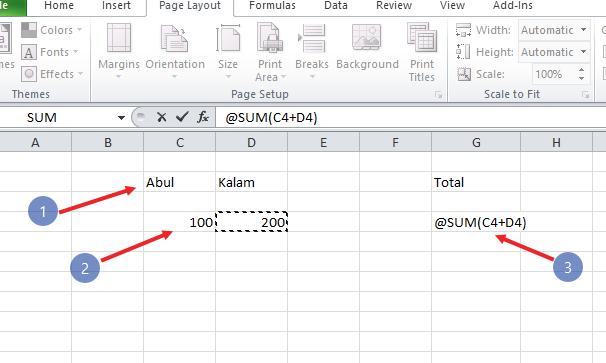

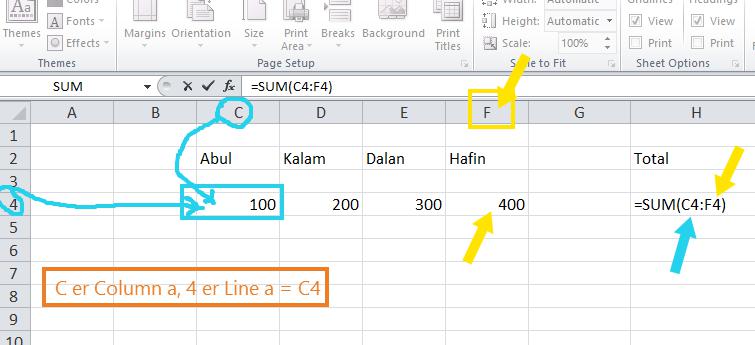
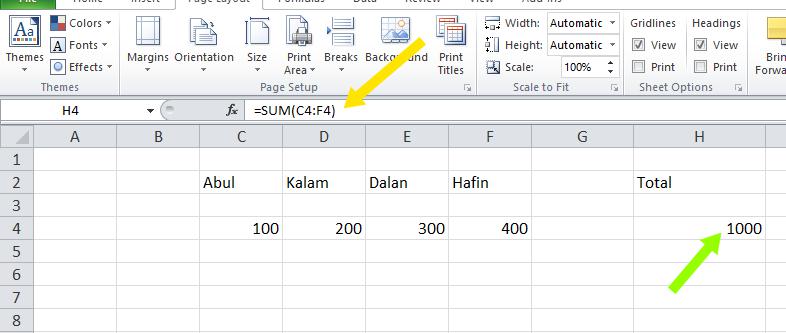
Bigowap. Com
plz visit our side
→bigowap.com